Jak prenášať Microsoft Teams na TV

Microsoft Teams v súčasnosti nepodporuje nativné prenášanie vašich stretnutí a hovorov na TV. Môžete však použiť aplikáciu na zrkadlenie obrazovky.
Videostretnutia sú vždy jednoduchšie sledovať na väčšej obrazovke. Preto sa mnohí používatelia Microsoft Teams pýtajú, či môžu prenášať svoje stretnutia na obrazovku TV. Poďme preskúmať odpoveď na túto otázku.
Obsah
Môže sa Microsoft Teams prenášať na TV?
Microsoft Teams v súčasnosti nepodporuje nativné prenášanie vašich stretnutí a hovorov na TV. Ale existuje obchádzka, ktorú môžete použiť, aby ste to dosiahli. Môžete jednoducho zrkadliť svoju mobilnú zariadenie na svoju TV. Alebo môžete nainštalovať program na zrkadlenie obrazovky na svoj počítač.
Avšak existuje veľké obmedzenie, pokiaľ ide o zrkadlenie Teams na vašu TV. Hoci môžete vidieť video na obrazovke TV, nemusíte vždy byť schopní preniesť aj zvukový výstup. Inými slovami, budete počuť zvuk na svojom počítači, zatiaľ čo sa budete dívať na video stretnutia na svojej TV.
Použiť program na zrkadlenie obrazovky
Pokud hľadáte rýchle a jednoduché riešenie, môžete si jednoducho nainštalovať softvér na zrkadlenie obrazovky na svojom zariadení. Napríklad LetsView je kompatibilný s Android, iOS, Mac a Windows.
Aby ste mohli tento program používať, musíte ho nainštalovať na svoj telefón alebo počítač a na svoju chytrú TV. Potom sa uistite, že sú vaše zariadenia pripojené k rovnakej WiFi sieti. Zadajte kód, ktorý vám bol poskytnutý, aby ste pripojili svoj telefón alebo počítač k svojej TV pomocou LetsView. Teraz môžete spustiť svoje stretnutie Microsoft Teams.
Ďalším užitočným nástrojom, ktorý môžete použiť na rovnaký účel, je ApowerMirror. Môžete nainštalovať ApowerMirror na svoj telefón alebo počítač a potom prepojiť svoje zariadenia pomocou kábla. Takže ho nemusíte nainštalovať ani na svoju TV. Ale ak nemáte kábel, môžete tiež pripojiť svoje zariadenia bezdrôtovo cez ApowerMirror.
Ako zrkadliť Teams na TV pomocou Chromecast
Ako používate Chromecast, stiahnite si Teams na svoj Android zariadení alebo počítači. Potom môžete prenášať stretnutia a hovory Teams na svoju TV.
Na Android
Potiahnite nadol dvoma prstami a jednoducho ťuknite na ikonu Prenos. Ak tam nie je ikona Prenosu:
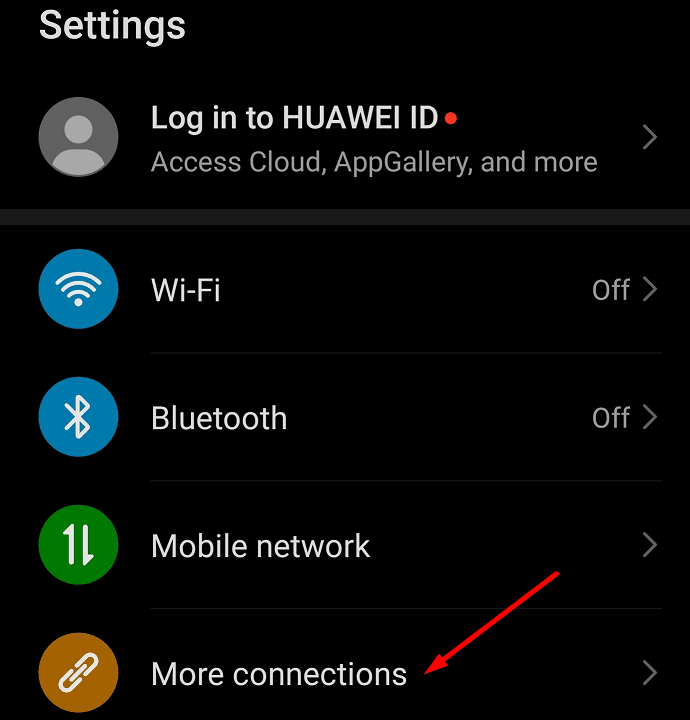
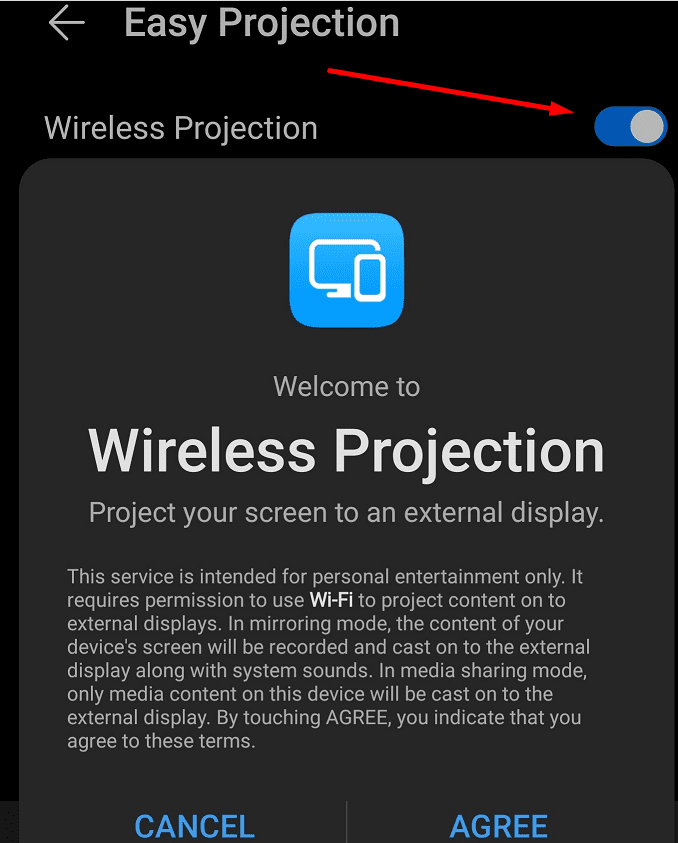
Na PC


Záver
Ako Microsoft Teams nepodporuje zrkadlenie stretnutí na vašu TV nativne, môžete použiť program na zrkadlenie obrazovky, aby ste to dosiahli. Alebo môžete použiť dongle, ako je Chromecast, na streamovanie obsahu zo svojho telefónu alebo PC na svoju TV.
Tu je niekoľko ďalších príručiek, ako pripojiť svoj telefón alebo počítač k TV:
Microsoft Teams v súčasnosti nepodporuje nativné prenášanie vašich stretnutí a hovorov na TV. Môžete však použiť aplikáciu na zrkadlenie obrazovky.
Potrebujete naplánovať opakujúce sa stretnutia v MS Teams so svojimi spolupracovníkmi? Naučte sa, ako nastaviť opakujúce sa stretnutie v Teams.
V súčasnosti nie je možné zakázať anonymné otázky v živých udalostiach Microsoft Teams. Aj registrovaní užívatelia môžu posielať anonymné otázky.
Vidíte často chybu "Prepáčte, nemohli sme vás pripojiť" na MS Teams? Vyskúšajte tieto tipy na riešenie problémov, aby ste sa tejto chyby zbavili!
Váš zamestnávateľ môže sledovať, čo robíte v rámci Microsoft Teams, vrátane rozhovorov, nahrávania hovorov a monitorovania aktivít.
V prípade, že hľadáte webovú kameru, ktorú chcete použiť na svojom počítači, môžete Xbox Kinect použiť ako webovú kameru v systéme Windows 10. Keď z Kinectu spravíte webovú kameru v systéme Windows
Ak chcete citovať správu v Microsoft Teams, vyberte a skopírujte správu, na ktorú chcete odpovedať. Potom kliknite na ikonu Formát a vyberte možnosť Cenová ponuka.
V tejto príručke vám ukážeme, ako vyriešiť problém s Microsoft Teams, keď nevidíte, že obrazovka zdieľa niekto iný.
Karta Microsoft Teams Wiki je inteligentný textový editor, ktorý umožňuje viacerým používateľom pracovať na rôznych častiach toho istého dokumentu.
Kód chyby c02901df označuje, že počítačová aplikácia Microsoft Teams narazila na problém a zlyhala. Táto chyba sa vyskytuje na počítačoch so systémom Windows 10.
Ak chcete nájsť skryté čety Microsoft Teams, vyhľadajte meno účastníka četu, vyberte toto meno a starý čet sa znova zobrazí.
Niektoré webové stránky nepodporujú vkladanie adries URL do iných programov alebo webových stránok. Preto ich nemôžete otvoriť v počítačovej aplikácii Teams.
Ak nemôžete naplánovať schôdzu Teams v Outlooku, uistite sa, že e-mailové konto spojené s Teams bolo pridané do Outlooku.
Ak chcete znížiť riziko rôznych problémov s Bluetooth v aplikácii Teams, použite náhlavnú súpravu Bluetooth, ktorá je kompatibilná s aplikáciou.
Mnoho používateľov sa sťažovalo, že Trello nie je dostupné v Microsoft Teams. Táto príručka vám prináša sériu možných opráv.
Busy on Busy je užitočná funkcia Microsoft Teams, ktorá konfiguruje, ako Teams spracováva prichádzajúce hovory, ak sa volaný už zúčastňuje hovoru.
Bezplatná verzia Microsoft Teams môže v súčasnosti hostiť až 300 účastníkov schôdze. Účastníci môžu chatovať a volať.
Po dlhom očakávaní vám teraz Microsoft Teams umožňuje súčasne sledovať videostreamy od všetkých účastníkov schôdze. No vo väčšine prípadov to tak bude
Microsoft Teams momentálne nepodporuje natívne prenášanie vašich stretnutí a hovorov do vášho televízora. Môžete však použiť aplikáciu na zrkadlenie obrazovky.
Používatelia Teams môžu zakázať komentáre pre konkrétne príspevky na kanáli General. Toto právo je vyhradené iba vlastníkom kanálov a moderátorom.
Máte nejaké RAR súbory, ktoré chcete previesť na ZIP súbory? Naučte sa, ako previesť RAR súbor na formát ZIP.
Držte vyrovnávaciu pamäť vyčistenú vo vašom webovom prehliadači Google Chrome pomocou týchto krokov.
Ukážeme vám, ako zmeniť farbu zvýraznenia textu a textových polí v Adobe Reader s týmto podrobným návodom.
Nájdite tu podrobné pokyny, ako zmeniť User Agent String vo webovom prehliadači Apple Safari pre MacOS.
Microsoft Teams v súčasnosti nepodporuje nativné prenášanie vašich stretnutí a hovorov na TV. Môžete však použiť aplikáciu na zrkadlenie obrazovky.
Zaujíma vás, ako integrovať ChatGPT do Microsoft Word? Tento sprievodca vám presne ukáže, ako to urobiť pomocou doplnku ChatGPT pre Word v 3 jednoduchých krokoch.
Zistite, ako vyriešiť bežný problém, pri ktorom bliká obrazovka v prehliadači Google Chrome.
Hľadáte osviežujúcu alternatívu k tradičnej klávesnici na obrazovke, Galaxy S23 Ultra od Samsungu poskytuje vynikajúce riešenie. S
Krížové odkazy môžu váš dokument výrazne sprístupniť, usporiadať a uľahčiť jeho používanie. Tento sprievodca vás naučí, ako vytvoriť krížové odkazy v programe Word.
Potrebujete naplánovať opakujúce sa stretnutia v MS Teams so svojimi spolupracovníkmi? Naučte sa, ako nastaviť opakujúce sa stretnutie v Teams.

























